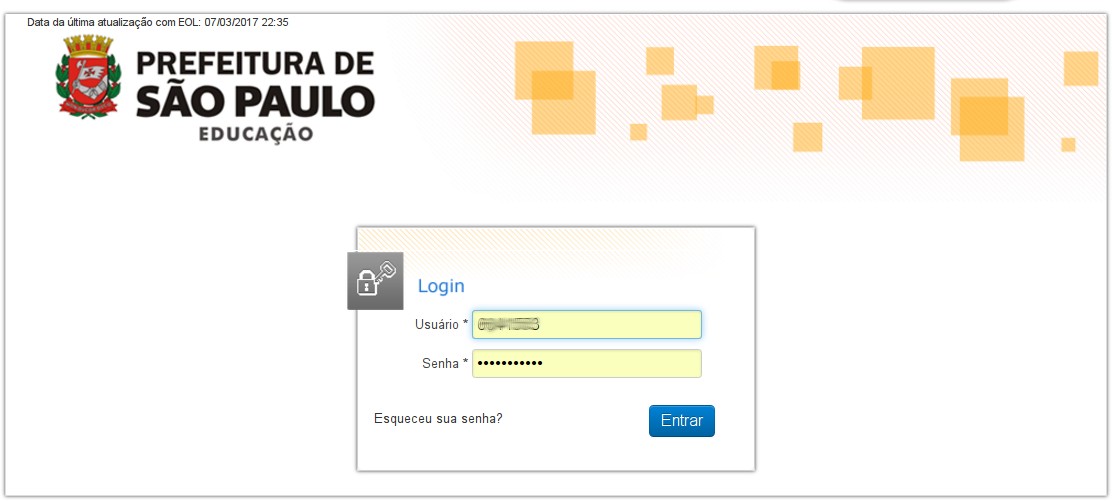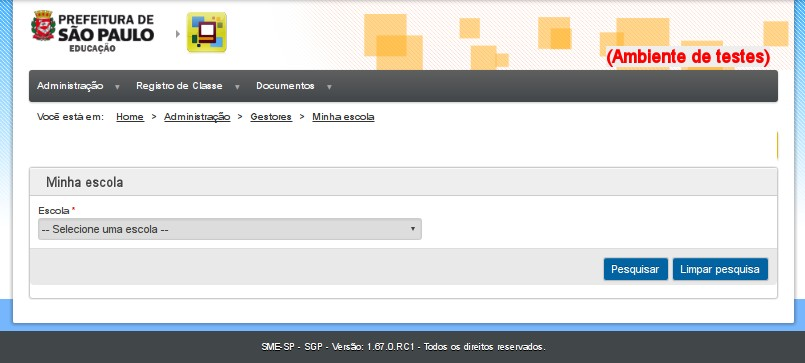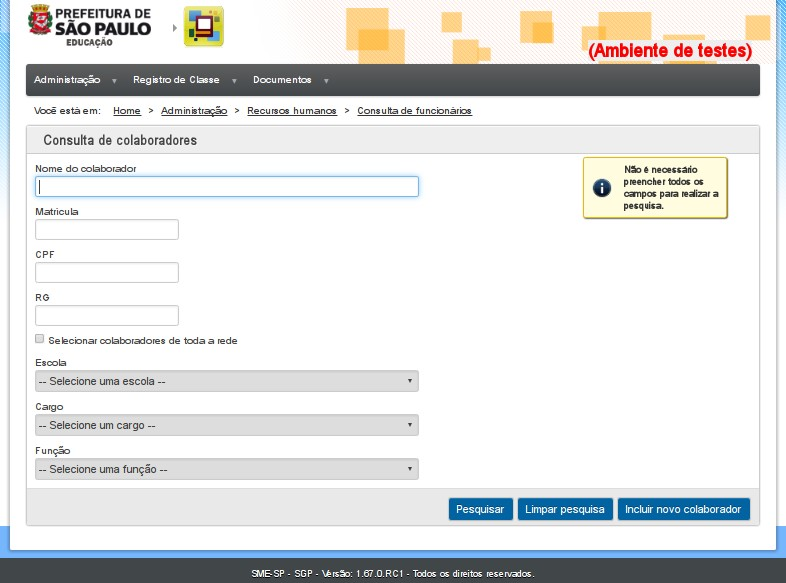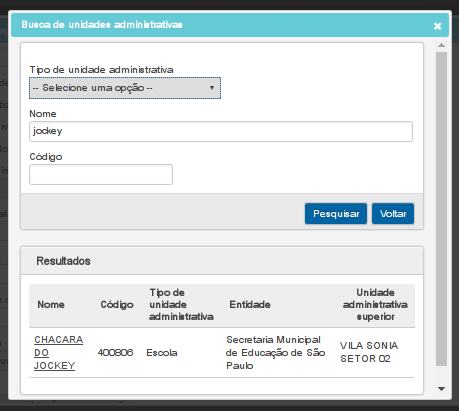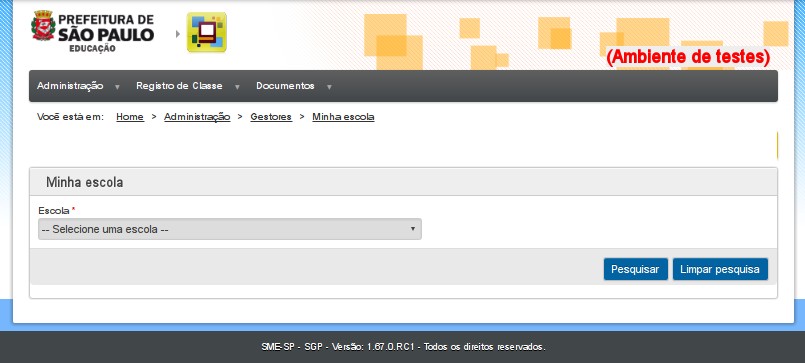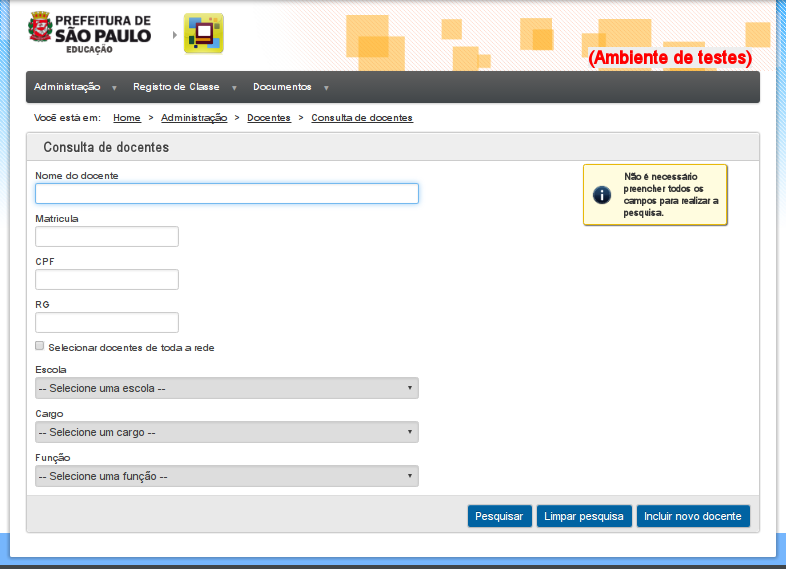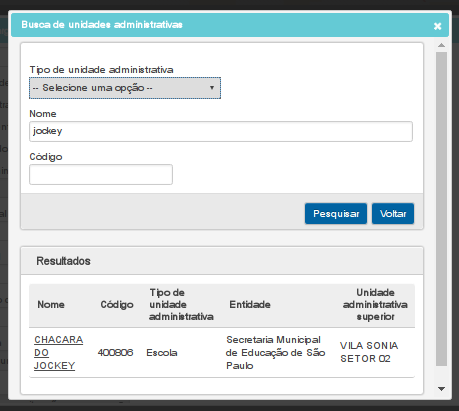Como o Diretor Terceirizado inclui novos colaboradores?: mudanças entre as edições
| (5 revisões intermediárias por 2 usuários não estão sendo mostradas) | |||
| Linha 1: | Linha 1: | ||
__TOC__ | |||
==Descrição do Problema== | |||
Procedimentos para o Diretor de Unidades de Educação Infantil Terceirizado incluir colaboradores no SGP para a sua Unidade. | Procedimentos para o Diretor de Unidades de Educação Infantil Terceirizado incluir colaboradores no SGP para a sua Unidade. | ||
O Secretario Escolar Terceirizado ajuda o Diretor em algumas tarefas exigidas no SGP. | O Secretario Escolar Terceirizado ajuda o Diretor em algumas tarefas exigidas no SGP. | ||
[[Arquivo:Alerta.png|20px]] '''Alerta''' <br /> Antes de tentar quaisquer dos procedimentos descritos, esteja certo que já pediu o acesso e a DRE já o liberou para você. | |||
== Acessando o SGP == | ==Orientação Geral== | ||
=== Acessando o SGP === | |||
Faça o logon no Sistema pelo endereço - http://sgp.sme.prefeitura.sp.gov.br/ | Faça o logon no Sistema pelo endereço - [http://sgp.sme.prefeitura.sp.gov.br/ sgp.sme.prefeitura.sp.gov.br/] | ||
[[Arquivo:Sgp.jpg|600px|semmoldura|centro|Logon do SGP]] | [[Arquivo:Sgp.jpg|600px|semmoldura|centro|Logon do SGP]] | ||
Digite seu CPF e sua senha. | Digite seu CPF e sua senha. | ||
== Criar Secretário == | |||
[[Arquivo:DotRed.png|10px]] '''Atenção''' <br /> Caso não saiba sua senha, procure o Administrador do SGP de sua DRE. | |||
===Criar Secretário === | |||
[[Arquivo:Sgp2.png|600px|semmoldura|centro|Tela do diretor]] | |||
Na tela do SGP, escolha Administração → Recursos Humanos → Funcionários | |||
[[Arquivo:Sgp3.png|600px|semmoldura|centro|Tela dos colaboradores]] | |||
Escolha Incluir novos colaboradores. | |||
====Dados pessoais==== | |||
:* Em dados Pessoais preencha o Nome Completo do colaborador. | |||
:* Coloque a Data atual como data de Admissão e se o vínculo for temporário, a data de conclusão. | |||
:* Em Situação escolha Ativo. Se o colaborador desligar-se da Escola, mudar este parâmetro | |||
:* Em seguida vá para a Aba Documentação. | |||
====Documentação==== | |||
:* Em tipo de Documento escolha CPF e digite o número. Clique em Adicionar Documento; | |||
:* Preencha os outros documentos dos colaboradores. | |||
:* Em seguida vá a Vínculo de trabalho. | |||
====Vínculos de trabalho==== | |||
Clique em Adicionar Cargo Na janela que se abre: | |||
:* Escolha Secretário Escolar Infantil Terceirizado 5 | |||
:* Em Unidade Administrativa, clique na lupa e coloque o nome da escola e clique em Pesquisar | |||
:* Na janela que abre escolha a Escola clicando no nome. O nome da Escola não precisa estar completo: | |||
[[Arquivo:Sgp4.png|600px|semmoldura|centro]] | |||
:* Escolha a vigência inicial do Vinculo. No mínimo, hoje, pois não são permitidas datas retroativas. | |||
:* Selecione a Situação como Ativo; | |||
:* Escreva uma observação se achar pertinente e clique em Incluir | |||
:* Depois vá para Usuários | |||
====Usuários==== | |||
Em usuário clique em Criar usuário e irá abrir-se a tela de log. Clique em Salvar. | |||
=== Criar Professor === | |||
Tela inicial | |||
[[Arquivo:Prof.jpg|600px|semmoldura|centro]] | |||
Na tela do SGP, escolha Administração → Docente → Manutenção de docentes | |||
[[Arquivo:A1.png|600px|semmoldura|centro|Tela Docente]] | |||
====Dados Pessoais==== | |||
:* Em dados Pessoais preencha o Nome Completo do Docente. | |||
:* Coloque a Data atual como data de Admissão e se o vínculo for temporário, a data de conclusão. | |||
:* Em Situação escolha Ativo. Se o colaborador desligar-se da Escola, mudar este parâmetro | |||
Em seguida vá para a Aba Documentação. | |||
====Documentação==== | |||
:* Em tipo de Documento escolha CPF e digite o número. Clique em Adicionar Documento; | |||
:* Preencha os outros documentos dos colaboradores. | |||
Em seguida vá a Vínculo de trabalho. | |||
====Vínculos de trabalho==== | |||
Clique em Adicionar Cargo Na janela que se abre: | |||
:* Escolha Docente – CJ e outros Infantil Terceirizado | |||
:* Em Unidade Administrativa, clique na lupa e coloque o nome da escola e clique em Pesquisar | |||
:* Na janela que abre escolha a Escola clicando no nome. O nome da Escola não precisa estar completo: | |||
[[Arquivo:A2.png|600px|semmoldura|centro|Tela de pesquisa]] | |||
:*Escolha a vigência inicial do Vinculo. No mínimo, hoje, pois não são permitidas datas retroativas. | |||
:*Selecione a Situação como Ativo; | |||
:*Escreva uma observação se achar pertinente e clique em Incluir | |||
Depois vá para Usuários | |||
====Usuários==== | |||
Em usuário clique em Criar usuário e irá abrir-se a tela de log. Clique em Salvar. | |||
==Veja também== | |||
:* [[Caso você precise de ajuda com o SGP]] | |||
:* [[Como o Administrador do SGP na DRE pode criar usuário para as UEs Terceirizadas?]] | |||
:* [[Como a UE Terceirizada faz a atribuição Docente]] | |||
Edição atual tal como às 18h42min de 17 de julho de 2018
Descrição do Problema
Procedimentos para o Diretor de Unidades de Educação Infantil Terceirizado incluir colaboradores no SGP para a sua Unidade.
O Secretario Escolar Terceirizado ajuda o Diretor em algumas tarefas exigidas no SGP.
Alerta
Antes de tentar quaisquer dos procedimentos descritos, esteja certo que já pediu o acesso e a DRE já o liberou para você.
Orientação Geral
Acessando o SGP
Faça o logon no Sistema pelo endereço - sgp.sme.prefeitura.sp.gov.br/
Digite seu CPF e sua senha.
Atenção
Caso não saiba sua senha, procure o Administrador do SGP de sua DRE.
Criar Secretário
Na tela do SGP, escolha Administração → Recursos Humanos → Funcionários
Escolha Incluir novos colaboradores.
Dados pessoais
- Em dados Pessoais preencha o Nome Completo do colaborador.
- Coloque a Data atual como data de Admissão e se o vínculo for temporário, a data de conclusão.
- Em Situação escolha Ativo. Se o colaborador desligar-se da Escola, mudar este parâmetro
- Em seguida vá para a Aba Documentação.
Documentação
- Em tipo de Documento escolha CPF e digite o número. Clique em Adicionar Documento;
- Preencha os outros documentos dos colaboradores.
- Em seguida vá a Vínculo de trabalho.
Vínculos de trabalho
Clique em Adicionar Cargo Na janela que se abre:
- Escolha Secretário Escolar Infantil Terceirizado 5
- Em Unidade Administrativa, clique na lupa e coloque o nome da escola e clique em Pesquisar
- Na janela que abre escolha a Escola clicando no nome. O nome da Escola não precisa estar completo:
- Escolha a vigência inicial do Vinculo. No mínimo, hoje, pois não são permitidas datas retroativas.
- Selecione a Situação como Ativo;
- Escreva uma observação se achar pertinente e clique em Incluir
- Depois vá para Usuários
Usuários
Em usuário clique em Criar usuário e irá abrir-se a tela de log. Clique em Salvar.
Criar Professor
Tela inicial
Na tela do SGP, escolha Administração → Docente → Manutenção de docentes
Dados Pessoais
- Em dados Pessoais preencha o Nome Completo do Docente.
- Coloque a Data atual como data de Admissão e se o vínculo for temporário, a data de conclusão.
- Em Situação escolha Ativo. Se o colaborador desligar-se da Escola, mudar este parâmetro
Em seguida vá para a Aba Documentação.
Documentação
- Em tipo de Documento escolha CPF e digite o número. Clique em Adicionar Documento;
- Preencha os outros documentos dos colaboradores.
Em seguida vá a Vínculo de trabalho.
Vínculos de trabalho
Clique em Adicionar Cargo Na janela que se abre:
- Escolha Docente – CJ e outros Infantil Terceirizado
- Em Unidade Administrativa, clique na lupa e coloque o nome da escola e clique em Pesquisar
- Na janela que abre escolha a Escola clicando no nome. O nome da Escola não precisa estar completo:
- Escolha a vigência inicial do Vinculo. No mínimo, hoje, pois não são permitidas datas retroativas.
- Selecione a Situação como Ativo;
- Escreva uma observação se achar pertinente e clique em Incluir
Depois vá para Usuários
Usuários
Em usuário clique em Criar usuário e irá abrir-se a tela de log. Clique em Salvar.